实例291 按需删除文档信息
2025年10月13日
实例291
按需删除文档信息
问题介绍:公司办公人员小李想将演示文稿中不必要的内容和个人信息删除,可是她不知道应该怎样操作。下面为大家介绍如何按需删除文档信息。
1 在PPT中打开“素材\第12章\实例291\美晨花园推介会.pptx”演示文稿,单击“文件”标签,选择“信息”选项,在“信息”选项面板中单击“检查问题”下拉按钮,在下拉列表中选择“检查文档”选项,如图12-144所示。
2 弹出“文档检查器”对话框,在列表框中勾选相关复选框,单击“检查”按钮,如图12-145所示。
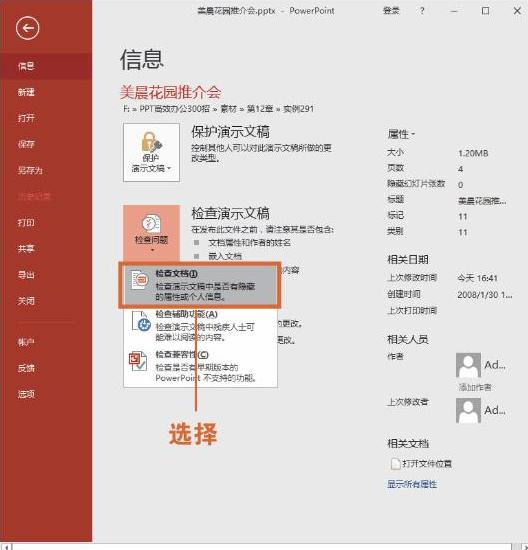
图12-144 选择“检查文档”选项
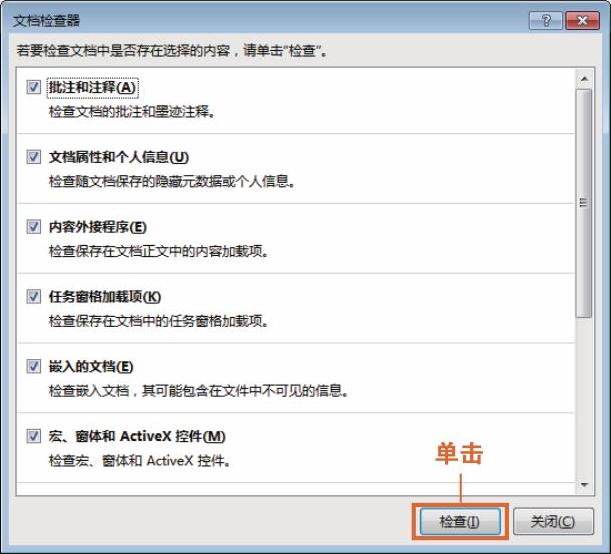
图12-145 单击“检查”按钮
3 检查完成后,在需要删除信息的右侧单击“全部删除”按钮,删除文档信息,如图12-146所示。
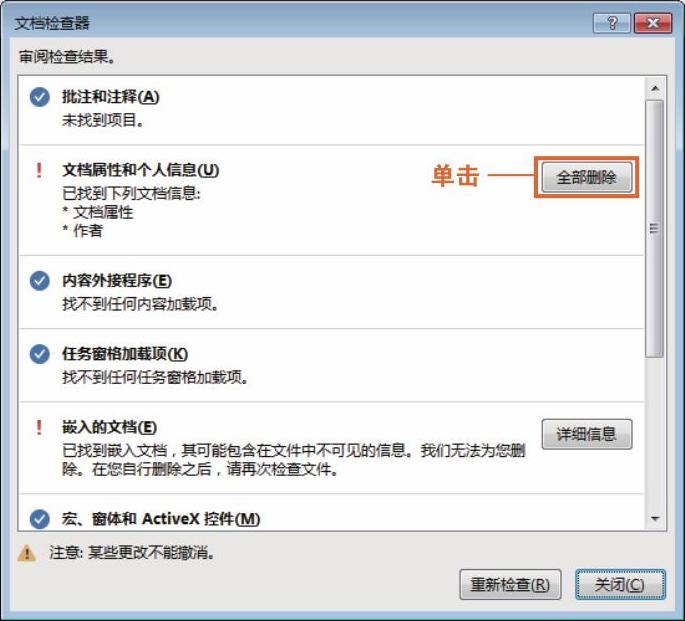
图12-146 删除文档信息
技巧拓展
如果对检查结果不满意,可以在“文档检查器”对话框中单击“重新检查”按钮,如图12-147所示。
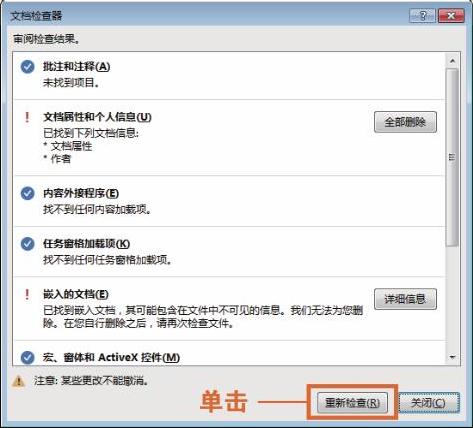
图12-147 单击“重新检查”按钮
